
Blackmagic Design カラーグレーディングシステム DaVinci Resolve 15
DaVinci Resolve 15
Mac・Linux・Windows対応
カラーグレーディングの世界的リーダー

世界中のカラリストから支持されるマルチトラック編集に対応した
世界最先端のカラーグレーディングシステム
DaVinci Resolveは、編集、カラーコレクション、フィニッシング、デリバリーなどの作業を、すべてひとつのシステムで行えます。高い拡張性と解像度非依存(Resolution Independent)テクノロジーの採用で、小規模スタジオのセットから、ハリウッドのような大規模なプロダクションまで、柔軟なシステム設計で導入が可能です。クリエイティブなツール群、互換性、スピード、極めて高品質なイメージなど、ワークフロー全体の管理に必要なすべての機能を兼ね備えており、劇場映画、テレビCM、テレビ番組、ドキュメンタリー、ミュージックビデオの制作に威力を発揮します。
特長
スピーディなグレーディングを実現する
DaVinci Resolve 15 × 専用コントロ ーラ
世界最先端のグレーディング・ツール
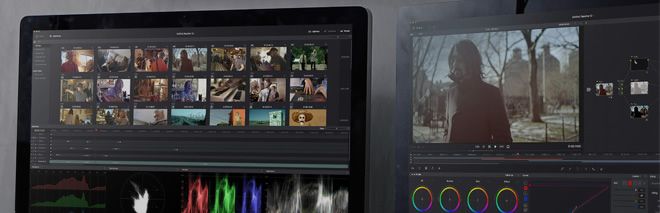
1984年発売以来、DaVinci Resolveはポストプロダクションのスタンダードツールとなっており、その性能、品質、ワークフローが世界中のカラリストから支持されています。 DaVinci Resolveは、カラリストの求めるクリエイティブなツールやマルチGPIによる驚異的なリアルタイム機能を搭載しており、制限のないグレーディングを実現します。これが、DaVinci Resolveが他のあらゆるグレーディングシステムよりも多くの劇場映画、テレビCM、テレビ番組、ドキュメンタリー、ミュージックビデオの制作に利用されている理由です。
スピーディなグレーディングを実現する専用コントローラ

クライアントが同席している状況下では、素早く、そして正確に、作業を行う必要があります。 DaVinci Resolve専用コントローラを使えば、直感的な操作性でカラリストのイメージを素早く反映できるだけでなく、ソフトウェアとの完全な親和性で無駄な操作を省き、スピーディで正確なグレーディングを実現します。自然な手の位置に必要なボタンやツマミなどが配置され、リフト、ガンマ、ゲインなどの複数のパラメーターを同時に調整できます。各コントロールが割り当てられたボタンやツマミを使って、イメージのどの部分でも直感的に操作することができます。
また、専用のボタン、ツマミ、最適な重さのトラックボールを搭載し、繊細なコントロールで素晴らしいルックを作成できます。32のソフトツマミは自動LCDラベルに対応しており、調整の度に様々なメニューを使用するといった手間は必要ありません。グレーディングのメモリ保存/呼び出し、ギャラリーのスチル読み込みなどの作業も、フルスピードでグレーディングを行いながら、コントローラのボタンを押すだけで実行できます。
DaVinci Resolve 15 ワークフロー
撮影現場での
ライブグレーディング
プロダクション進行中にポストプロダクション作業を開始できる「Resolve Live」機能を搭載。撮影現場の監督やカラリストは、カメラからの映像をリアルタイムでグレーディングできます。撮影現場での照明・カメラアングルの確認だけでなく、グレーディング時にカメラRAWファイルに適用するルックを保存できます。仕上がりと全く同じルックが確認可能なので、プロダクションおよびポストプロダクションでの作業時間を節約できます。
映画とポストプロダクション
DaVinci Resolveのイメージ品質、拡張性、性能、高い操作性を持つコントロールパネルは、クライアントがすぐ目の前にいる状況でも、迅速に、求められるあらゆる課題に対処できます。また、多くのネイティブ・カメラファイルやビデオフォーマットに対応しており、フッテージの編集やグレーディングが可能です。DaVinci Resolveが、ハイエンドの映画・テレビCM・シリーズ番組・ミュージックビデオなどの制作で豊富な採用実績を持つ理由がここにあります。
編集/グレーディングを同時に実現
1人のエディターと複数のカラリストが同じタイムラインで同時に作業を行えます。別々のワークステーションにいる1人のエディターと複数のカラリストが同じタイムラインを共有し、1人のカラリストがキーの調整やウィンドウのトラッキングを行いながら、もう1人のカラリストがグレーディングの微調整を行い、エディターが編集してアップデートが可能です。制作チームは大きなジョブを各パートに分け、効率的に作業を行えます。
フォトグラファーのための
編集グレーディング機能
フォトグラファー出身の撮影監督が、DSLR または Blackmagic Cameraで撮影する場合、フォトグラファーには親しみのあるRAWイメージ/カラーグレーディングコントロールが搭載されています。イメージを素早く正確に調整できるだけでなく、カラーチャートを使用してフッテージのバランスを自動で調整可能です。カメラのオリジナルファイルを使用するため、最高品質での編集/グレーディングが可能です。
リモートグレーディング
DaVinci Resolveの独自のリモートグレーディング機能によって、クライアントは各ジョブに応じてお気に入りのカラリストを選択できます。カラリストは、通常のインターネット接続を使用して、同一のメディアを入れたもう1つのシステムを世界中どこからでも遠隔操作し、カラーグレーディングを行えます。リモートグレーディング機能を使用すれば、ロンドンやLAにいるカラリストが、ニューヨーク、東京など、あらゆる場所にいるディレクターと共同作業を行い、フル品質の映像をリアルタイムで確認し合えます。
マルチカメラ・プロダクション
ドキュメント番組、連続ドラマなどのマルチカメラ番組では、エディターが短時間で編集を開始できるよう、複数のソースカメラの同時再生が求められます。DaVinci Resolveのマルチカメラツールでは、マニュアルまたは自動で、複数のカメラを簡単に同期できます。また、前のカメラに戻ったり、Bロールのカットを調整したり、最終ドレスリハーサルのテイクを入れ替えたり、他のマルチカメラタイムラインをインターカットしたりなど、カメラをライブカットのように切り替え可能です。
テレビ番組
テレビ番組は、最もペースが早く、過酷なスケジュールが求められるプロジェクトのひとつです。DaVinci Resolveは多くの編集システムと互換性があり、カラリストは編集の最終版完成前からカラーグレーディングを開始できます。編集システムで変更が加えられると、DaVinci Resolveのタイムラインが自動でアップデートされるので、編集の変更ごとにプロジェクトを再編する必要はありません。オンエアの締切直前まで作業を行うことが可能です。
フリーランスエディターを
サポート
DaVinci Resolveは、ファイル作成/編集を含むプロジェクトのラウンドトリップを、簡単かつスピーディに実行できます。メディア管理やオーディオの同期はもちろん、Final Cut Pro、Media Composer、Adobe Premiere Pro CCで作業できるよう、高解像度のRAWフッテージをProResまたはDNxHDプロキシファイルに変換可能です。メディア管理ツールは、それらのプロキシとオリジナルフッテージを一致させ、編集したシーケンスとオリジナルのカメラRAWファイルを自動で再連結します。
コントローラー
カラリストのための
3つの専用コントローラ
スピーディに、正確に、最高レベルのカラーコレクションを実現するには、DaVinci Resolve専用コントローラ「DaVinci Resolve ADVANCED CONTROL SURFACE」の導入をご検討ください。直感的な操作性でカラリストのイメージを素早く反映できるだけでなく、ソフトウェアとの完全な親和性で無駄な操作を省き、スピーディで正確なグレーディングを実現します。


高解像度LCDディスプレイ
5つの明るいフルカラーディスプレイに、32個のソフトツマミおよび30個のソフトキーのメニュー、インジケーターが表示されます。メニューは自動的にアップデートされ、機能ごとに最も早くダイレクトな操作が可能なキーを表示するので、メニューを探す時間を大幅に短縮します。
発光キー
バックライトキーは、モードやテイストに合ったRGBカラーにカスタマイズできます。映画やCMなど、内容ごとに切り替えて作業に取り掛かれます。明かりを落とした作業ルームでResolveのコントロールサーフェスが美しく発光します。
ソフトツマミ
各ソフトツマミでパラメーターの詳細な調整が可能です。軽くプッシュするだけで、パラメーターをデフォルト設定に戻すこともできます。
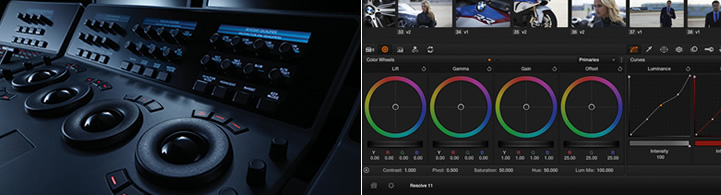
リフト、ガンマ、ゲイン、オフセット
トラックボールでRGBバランス調整、リフト、ガンマ、ゲインの調整が可能です。それぞれマスターレベルコントロールにも対応しています。また、RGBオフセット、イメージ全体の明るさを調整するマスターゲイン機能も搭載しています。
シャドウ、中間トーン、ハイライト
高低ピボット、コントラスト/マスターピボット付きのログコントロールを使い、1つのキーで、トラックボールをシャドウ、中間トーン、ハイライトのグレーディングに切り替えられます。
個別のカメラRAWコントロール
パネル上で、露出、コントラスト、リフト、ゲイン、色温度、ティント、ハイライト/ローライト・リカバリー、サチュレーション、色強調、中間トーンのディテールをダイレクトGPUディベイヤーでコントロールできます。カメラRAWファイルの調整が、これまでにないほどスピーディかつ簡単になりました。

リファレンスキーおよびフェーダーTバー
カラリストは、ギャラリーからスチルを取り出して表示し、グレーディングを比較できます。DaVinci Resolve専用コントローラは、専用のメモリキーを搭載しており、スチルを直ぐに保存/呼び出しできます。フェーダーTバーで、保存したスチルやライブグレーディングタイムライン間のワイプが可能です。
スライド式キーボード
クリップのメタデータ、ファイルおよびノード名を入力したい場合や、フラッグメモやマーカーを付けたい場合にはスライド式のキーボードを使用します。必要な時以外はコントロールサーフェスの下に収納できます。
トランスポートコントロール
ジョグ/シャトルツマミとトランスポートコントロールキーで、プロジェクトタイムライン、デッキを完全に制御できます。
コントロールパネルラインナップ
DaVinci Resolve
Advanced Panel
究極のスピード、パワー、コントロールを誇るプロのカラリスト協力のもとで開発されたDaVinci Resolve専用コントローラ

DaVinci Resolve Micro Panel
小型でシンプルながらも可搬性に優れた高品質なDaVinci Resolve専用コントローラ

DaVinci Resolve Mini Panel
コンパクトでありながら、豊富な組み合わせの機能とコントロールを搭載したDaVinci Resolve専用コントローラ

ソフトウェア
編集
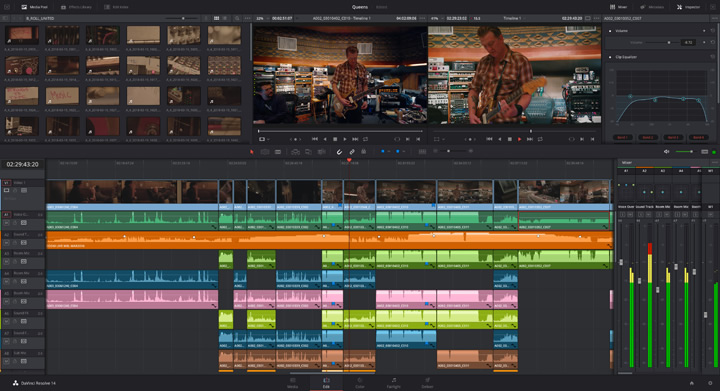
DaVinci Resolveのインターフェースは、親しみやすく使い勝手の良いデザインで、エディターが完璧な編集を創り上げるのに必要なツールをすべて搭載しています。
Final Cut Pro XなどNLEで開始したプロジェクトのトリミングやフィニッシングを行ったり、Resolveのタイムラインで新しいプロジェクトを1から開始することも可能です。操作は覚えるのが簡単で、クリエイティブかつスピーディに作業を行うために必要なタイムライン・ツールをすべて搭載しています。
高度なトリム機能
驚くほど高性能かつ正確なトリムツール
DaVinci Resolveは、他のあらゆるシステムの先を行くトリムツールを搭載。コンテクスト・センシティブなこれらのツールは、マウスの位置に応じてリップル、ロール、スリップ、スライドを自動に切り替えます。動的JKLトリム、非対称トリム、複数クリップの同時トリム、ループ再生中のライブトリムを駆使して、正確な編集が可能です。
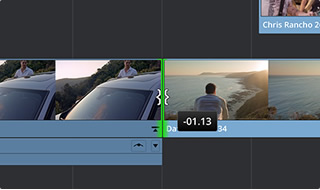
オーディオ・オーバーレイ
革命的な新機能で、オーディオ波形を見ながらクリップをナビゲート
DaVinci Resolveのソースビューアは、革新的なオーディオ波形オーバーレイに対応。オーディオ波形とビデオクリップを同時に確認しながら作業を行えます。波形の起伏、オーディオに含まれるその他の合図を見ながらクリップをナビゲートし、クリップのマーク付けや分割編集を確実に実行できます。
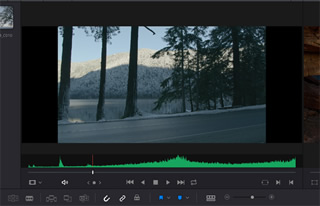
マルチカム編集
複数カメラの映像をリアルタイムで編集
複数のソースを2、4、9、16系統のグリッド表示で再生、同時に編集。マルチカメラのアングルは、タイムコード、イン点/アウト点、オーディオに基づいて同期できます。DaVinci Resolveはカメラのスタート/ストップも認識し、アングル/名称にはメタデータを使用します。複数のアングルをすべて同時にグレーディングすることも可能です。
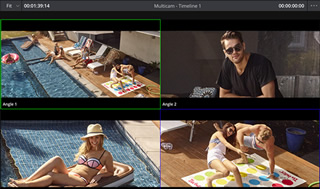
ビンの使用
フッテージを手動・自動で管理
任意のビンを作成して、フッテージを自由に管理。スマートビンを使用すれば、クリップをメタデータに基づいて自動的に管理できます。ビンはそれぞれ専用のウィンドウで開くので、複数のスクリーンで管理できます。ビンをロックできる新機能により、アシスタントが特定のビンに含まれるフッテージを管理している間、エディターが他のビンのタイムラインで作業できます。
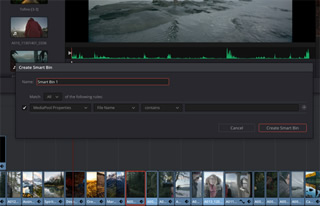
プラグインエフェクト
ジェネレーター、トランジション、フィルターエフェクトをクリップに追加
プラグインを使用すれば、可能性は無限です。サードパーティ製OpenFXトランジション/ジェネレーター・プラグインの追加をサポート。さらにDaVinci Resolve Studioでは、新しいResolve FXフィルタープラグインを使用できます。ユーザーはモザイク、ブラー、レンズフレア、フィルムグレインなどのフィルターエフェクトを追加して、驚くほどユニークなルックを作成できます。
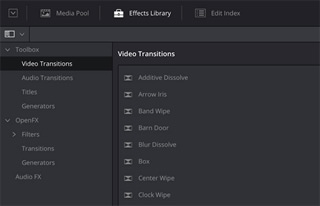
スピードエフェクト
固定/可変のスピード変更でクリップをリタイムし、驚きのエフェクトを作成
固定/可変のスピード変更をすばやく作成。起伏の激しいカーブを使用すれば、極めてダイナミックなエフェクトを生み出せます。フレーム位置と再生スピードで別々のカーブを使用できるため、あらゆるフレームを自由な位置に移動できます。オプティカルフロー、フレームブレンド、ニアレストフレームから選択して、最高品質の結果が得られます。
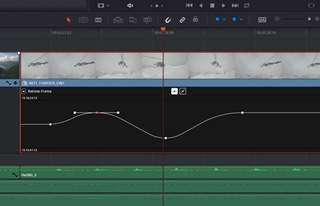
タイムライン・カーブエディター
キーフレームによるアニメート、カーブエディターをタイムラインで実行
DaVinci Resolveは、タイムラインベースのキーフレーム/カーブエディターを搭載した唯一のNLEです。各クリップの下にキーフレームの位置やカーブを表示し、プログラムに合わせて確認できます。キーフレームは、必要に応じてコピー、ペースト、グループ移動、編集できます。これらのコントロールを視覚的に確認できることで、編集する必要のあるキーフレームをすばやく選択できます。

フィニッシング
新しいツールで、プロジェクトをすばやく効率的にフィニッシング
ハイエンドのフィニッシング・エディター向けに、新しいコンフォームオプションを搭載。タイムラインをマスタリング用高解像度メディアにコンフォームする作業が劇的に簡単になりました。新しいポジションロック・ツールは、タイムラインが誤って移動/リップルされるミスを防止。AAFとの互換性も向上し、Media Composerプロジェクトも簡単に取り扱えます。
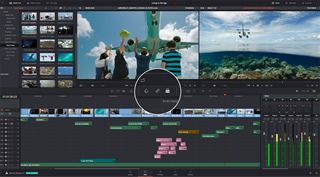
VFXショットの管理
FXショットを追跡できる唯一のNLE
DaVinci Resolveは、VFXのワークフローと統合を極めてシンプルにします。ショットはタイムライン上でVFXショットとして定義できます。VFXショットとして定義すると、ユーザー指定の場所にフォルダーが作成され、プレートが書き出されます。VFXアーティストはそのフォルダーに新しいメディアをレンダリングできます。新しいファイルを追加する度に、DaVinci Resolveはタイムラインに最新の情報を反映します。
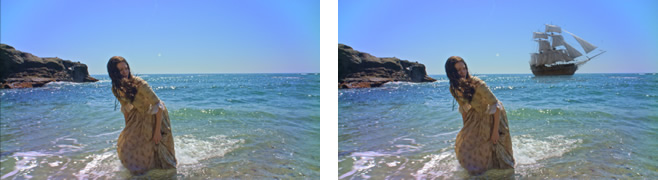
Fusion

劇場映画品質のビジュアルエフェクトやモーショングラフィックを、あらゆるプロジェクトに追加できます。ハリウッドの超大作映画からテレビ番組、全国放送のCM、インディーズ映画まで、Fusionは写真のようにリアルなビジュアルエフェクト、極めて美しいモーショングラフィック、驚異的なタイトルシーケンスの作成をサポートし、視聴者を完全に魅了します。FusionがDaVinci Resolveに統合されたことで、編集、カラー、オーディオの作業から、ビジュアルエフェクトやモーショングラフィックの作業にワンクリックで切り替えられます。
ビジュアルエフェクト合成
無限のエフェクト、パワフルなノード、真の3Dワークスペース
Fusionのノードベースのインターフェースと真の3Dワークスペースを使用して、複数のイメージを重ね合わせて合成し、洗練されたエフェクトを作成できます。ノードはフローチャート形式で接続できるので非常にパワフルで、合成の全体図をすばやく確認し、簡単に変更を適用できます。Fusionのノードベースの作業は非常にスピーディで、複雑に重なり合ったレイヤーやフィルターから目的のアイテムを探す必要はありません。
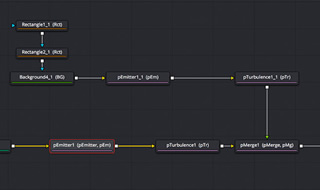
高度なキーイング
極めてパワフルなキーヤーでグリーン/ブルーバックを除去
シームレスな合成を作成するには、ブルーバックやグリーンバック、その他の色の背景を除去する必要があります。Fusionは新しいDeltaキーヤーを含む複数のキーヤーを搭載しています。Deltaキーヤーでは高度なイメージサイエンスとマットフィネスコントロールを使用して、イメージのディテールを損なわずに可能な限りクリーンなキーイングを実行できます。

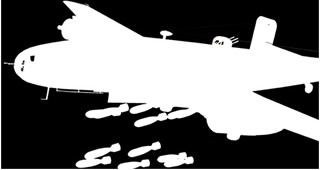
ベクトルペイント
不要なエレメントをショットから除去
Fusionの解像度非依存ペイントツールは、柔軟性の高いブラシスタイル、ブレンドモード、ストロークシェイプを搭載しており、いつでも調整できます。ペイントツールを使えば、ワイヤーやリグなどの不必要なエレメントをすばやく取り除けます。任意の領域をクローンして別の領域に貼り付けたり、ブラシを使ってイメージに描画ができるだけでなく、全く新しいエレメントを描くこともできます。
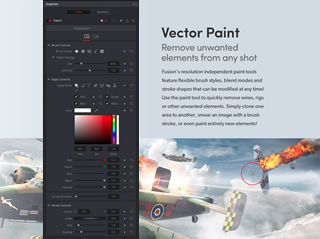
ロトスコープ
移動するオブジェクトを追跡して分離
FusionのベジェおよびBスプラインツールでカスタムシェイプをすばやく描画、追跡、アニメートし、俳優やその他のオブジェクトをショット内の他のエレメントから分離できます。平面トラッキングのデータはシェイプにも使用できるので、映像の変化に合わせて、動き、視点、位置、スケーリング、回転をマニュアルでアニメートする必要はありません。
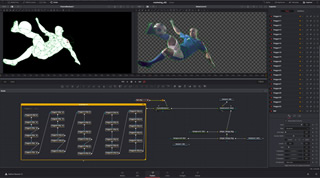
3Dパーティクル
光り、輝き、渦を巻く、幻想的なパーティクルエフェクトを作成
Fusionであらゆるオブジェクトをパーティクルに変換し、Avoidance(回避)、Gravity(重力)、Bounce(跳ね返り)などの物理的フォースを適用して、パーティクルが自然に見えるように調整できます。パーティクルでは、3Dジオメトリの使用、一定時間内での色の変化、他のパーティクルの放出が可能です。さらに特筆すべきことは、パーティクルは3Dに対応しているため、シーン内の他のエレメントの周囲を渦巻く、囲む、跳ね返るなどの効果を加えられます。
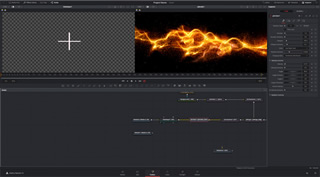
2D/3Dタイトル
プロ仕様のタイポグラフィコントロールで2D/3Dテキストを作成
2D/3Dテキストツールを使って美しいアニメーションタイトルを作成!従来の書式コントロールを搭載しており、3D立体化や、反射、バンプマップ、シャドウエフェクトの追加も可能です。追跡ツールで各文字をアニメートでき、画面上に文字が飛び込んできたり、出て行ったり、さざ波が打つようにそれぞれの文字を順番に輝かせるエフェクトなど多数の機能を搭載しているので、可能性は無限大です。
スプラインベースのモーショングラフィックアニメーション
世界最高のスプラインベース・アニメーションツール
本格的なモーショングラフィックアーティストには、高性能のアニメーションツールやキーフレームツールが不可欠です。Fusionは非常に高度なカーブエディターを搭載しており、リニア、ベジェ、Bスプラインのアニメーションカーブを作成できます。さらに特殊なツールでキーフレームをループ、反転、ピンポン、移動、伸縮し、洗練されたアニメーションをすばやく作成できます。
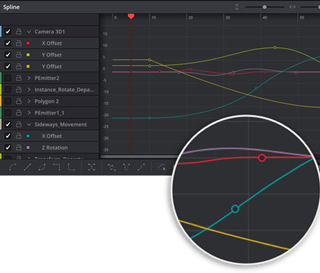
ボリューメトリックエフェクト
霧やかすみなどの大気エフェクトを追加
霧やかすみなどの大気エフェクトは、シーンのリアリティを高めるのに非常に効果的です。FusionはGPUアクセラレーションを使用するので、エフェクトがシーンの他の部分にどのように作用するかを、レンダリングせずに瞬時に確認できます。さらにディープピクセル・レンダーパスのワールドポジションデータを使用して、3Dシーン内で霧をリアルに動かすことも可能です。
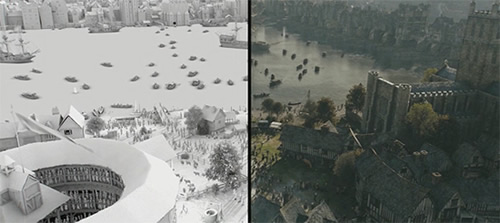
スクリプト機能&オートメーション
パイプラインやツールをカスタム作成
FusionページはLuaおよびPythonスクリプトに対応しています。スクリプトを書いて、カスタムツールの作成、Fusionと他のアプリケーション間のデータ交換、ワークフローに含まれる反復作業の高速化が可能です。
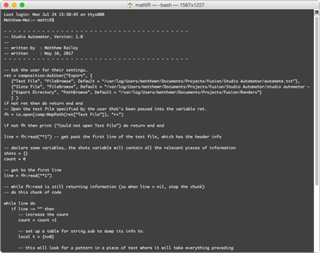
カラー
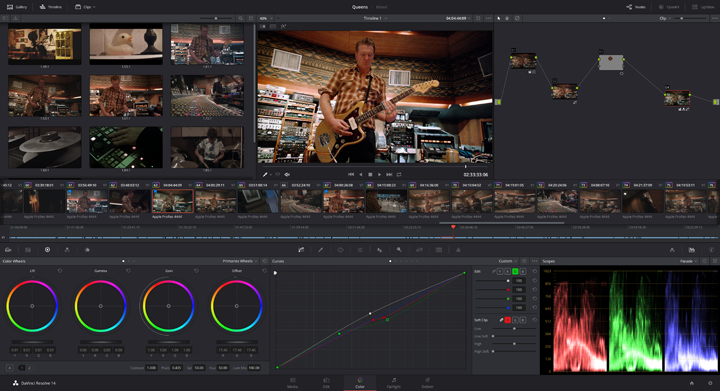
DaVinci Resolveは、レイヤーよりもパワフルなノードベース画像処理方式を採用。グレード、エフェクト、ミキサー、キー、プラグインを自由に組み合わせることで、制限のないカラーエフェクトと独自のルックを実現します。画像処理はすべてGPUベース32-bit浮動小数点品質で、YRGBカラースペースを使用。シンプルなNLEカラーコレクションでは実現できない「ルック」が作成できます。
プライマリーコレクション
カラリストが求める、使いやすいカラーホイールとツール
リフト、ガンマ、ゲイン、Log、オフセットのカラーホイール、コントラストのコントロールは精度が高く、極めて繊細な調整にも十分に対応できます。プライマリー調整バーは、レッド/グリーン/グリーンチャンネルに影響を与えずに輝度の調整が可能。他のツールでは不可能な独自のルックを作成できます。

カーブエディター
使いやすく革新的な新しいカーブエディター。イメージをすばやく調整
ユーザーはカーブを使用して、イメージに含まれる多様なハイライト/シャドウ部分に沿ってコントラストをすばやく調整できます。イメージを完全にコントロールするため、各チャンネルに専用のカーブ、滑らかな結果を生むソフトクリッピング機能を搭載。他にもHue vs. Sat(色相 vs 彩度)、Sat vs. Sat(彩度 vs 彩度)など画期的なカーブが搭載されており、イメージの特定の領域のみに影響する特殊なカーブを作成できます。
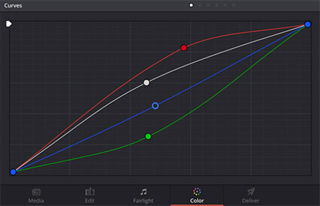
セカンダリーコレクション
イメージの特定の部分をすばやく選択/調整
イメージを部分的にすばやく分離します。例えば、HSLクオリファイアーや3Dキーヤーを使用して、肌のトーンなど特定のカラーを選択し、マットを作成して調整を加えます。Power Windows™でラインを描けば、イメージを部分的にロトスコープし、限定的なカラーコレクションを適用できます。
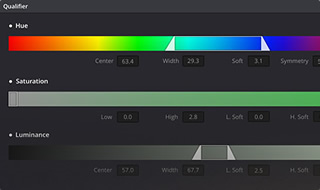
トラッキング & スタビライゼーション
イメージの特定の部分をすばやく選択/調整
イメージを部分的にすばやく分離します。例えば、HSLクオリファイアーや3Dキーヤーを使用して、肌のトーンなど特定のカラーを選択し、マットを作成して調整を加えます。Power Windows™でラインを描けば、イメージを部分的にロトスコープし、限定的なカラーコレクションを適用できます。
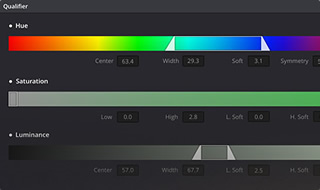
トラッキング & スタビライゼーション
驚異的な3D/遠近トラッキングでイメージを追跡
トラッカーを使用すると、イメージの特定の部分を動きに合わせて追跡できます。またこの機能は、ショットの揺れを安定させる目的でも使用できます。遠近、3D、水平/垂直方向のトラッキングや、ポイントトラッカーも使用できます。ポイントトラッカーでは、編集可能なポイントクラウドが生成されます。ユーザーはそれらを使用して、Power Windows™を動く物体に当てられます。
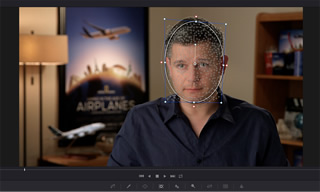
ハイダイナミックレンジ(HDR)
世代の超高輝度・超広色域イメージを実現する最先端のツール
HDRは、従来のフォーマットを上回るダイナミックレンジ、極めて広い色域を提供します。DaVinci Resolveは、HDRイメージの処理/グレーディング機能をフル装備。Dolby Visionやハイブリッド・ログ・ガンマなど、超高輝度・超広色域フォーマットでの作業が可能です。

RAWイメージ処理
カメラのオリジナルRAWファイルにネイティブ対応
DaVinci Resolveは、カメラセンサーからの情報をすべて含む、RAWファイルをサポート。ハイライトの復元、ホワイトバランス、ガンマなどを完全にコントロールし、露出、色温度、ティント、シャープネスを調整できます。さらにRAWツールを使用して、ハイライト、シャドウ、ミッドトーンに含まれるディテールを、リアルタイムで最大限に引き出せます。

ノイズ除去
リアルタイムのノイズ除去。透き通るようなイメージを作成
DaVinci Resolve Studioは、高品質の時間的/空間的ノイズ除去ツールを搭載。特許を有する高性能GPUアクセラレート・アルゴリズムでノイズを除去し、イメージの美しいディテールを維持します。世界最高のノイズ除去ツールが、想像を超える美しい映像を提供します。
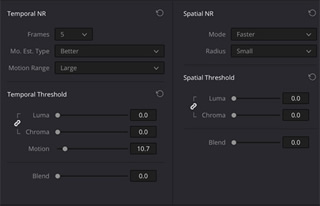
Resolve FX
すべてのエディター/カラリストが求める、必須のイメージ処理フィルター
Resolve FXはGPU/CPUアクセラレート・プラグインで、フィルムグレイン、ワーピング、レンズフレアなどのエフェクトを作成できます。新しい高性能の顔認識ツールは、イメージに含まれる顔を自動的に検出。目を明るくする、唇の色を変える、肌のトーンを調整するなどの作業をスピーディに実行できます。新しいマッチムーブ・フィルターは、シーンを横切る平面物体を置き換えます!DaVinci Resolveは、サードパーティ製のOpenFXプラグインもサポートしています。
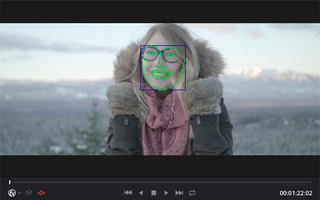
FAIRLIGHT
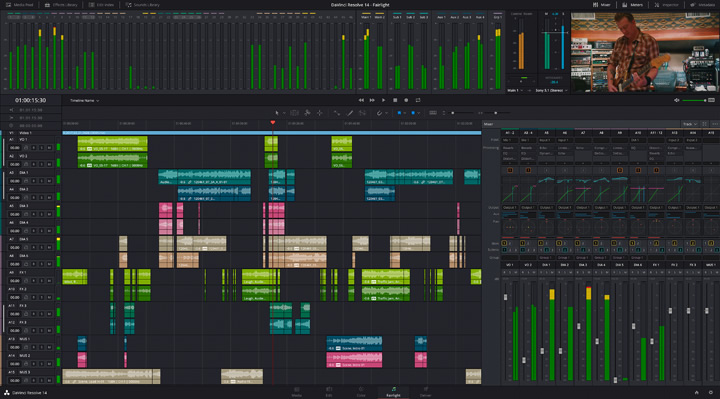
DaVinci Resolve 15は、全く新しいFairlightオーディオページを追加。収録、編集、ミキシング、色付け、フィニッシング、マスタリングに使用する膨大なツールを搭載しています。サブミリ秒単位の超低レイテンシーを実現する最先端のオーディオエンジンは、最大1,000トラックの192kHz 24-bitのオーディオを簡単に処理できます!このレベルのオーディオ処理能力を持つソフトウェアは他にありません。
強力なミキシング
複雑なミキシングを作成、複数のフォーマットで出力
各トラックは、ミキサー上の各チャンネルストリップです。リアルタイムの6バンド・パラメトリックイコライザー、各種ダイナミクス(エクスパンダー/ゲート、コンプレッサー、リミッター)を各トラックに搭載。タイムワーピング機能を使用すれば、ピッチを変えずにオーディオを拡張/縮小できます。この作業はサブフレーム単位で処理されるため、完璧な同期が得られます!パワフルなバス構造は、複数のメイン、サブ、Auxバスを搭載。複数フォーマットのオーディオを同時に取り扱えます。
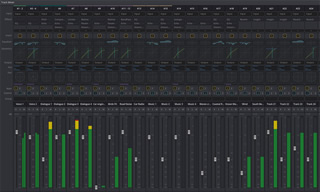
完全なオートメーション
パラメーターやプラグインに自動調整を記録
クリップを認識する、包括的なオートメーション機能。タッチ、トリム、スローモーション、プレビュー、フィルに対応。パン、レベル、EQなど従来のパラメーターを自動調整できるだけでなく、Fairlightオーディオはライブ再生中に各パラメーターに加えた変更を記録できます。VSTプラグインのパラメーターも自動調整に対応。
サウンド収録
ナレーション、アフレコ、効果音を収録
DaVinci ResolveのFairlightオーディオでは、複数レイヤーの収録をすばやく簡単に実行できます。リアルタイム・パンチイン機能で、ライブ再生中にオーディオを収録。ダイアログを置き換えられる、洗練されたアフレコ・ツールです。
Fairlight Audio Accelerator
極めてゼロに近いレイテンシーのトラックを、最大1,000まで
最大限のパフォーマンスを引き出すには、Fairlight Audio Acceleratorをシステムに追加してください。超パワフルなパフォーマンスは、全1,000トラックで驚異のサブミリ秒レイテンシーを実現。各チャンネルでEQ、各種ダイナミクス(エクスパンダー/ゲート、コンプレッサー、リミッター)、6つまでのVSTプラグインをリアルタイム処理します。

高度なモニタリング
極めて柔軟なモニタリング。様々なスピーカーセットから選択
高度なFairlightモニタリングシステムは、最大24チャンネルに対応。内部バス/外部入力からソースを選択して、16セットのスピーカーに送信できます!フォーマットが異なる場合は、フォールドアップ/フォールドダウン(カスタマイズ可能)を実行。例えば、5.1オーディオを一組のステレオスピーカーでモニタリングすると、オーディオ出力は自動的に2チャンネルに”フォールドダウン”されます。映画用のセットアップでは、B-Chainプロセッサーを追加して64台までのスピーカーを設置できます。

3Dオーディオ空間
高度な空間オーディオフォーマットに対応
Fairlightオーディオは3Dオーディオをサポート。5.1、7.1、DTS多次元配列、Dolby、22.2などの空間フォーマットを取り扱えます。3D空間のサウンド位置を決める3Dパン、3D B-Chain処理、3D空間の物体の位置を明確にする3D Spaceview™ビジュアライゼーションに対応。Fairlightコンソール限定のAirPanでは、3D空間に手を伸ばし、サウンドを自由に配置できます。3D空間で指を動かし、サウンドのパン、回転、移動、広がりを調整できます。
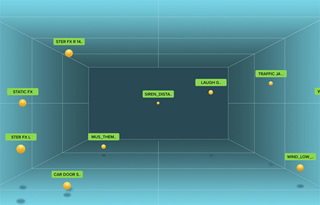
Fairlightのプロフェッショナル・コンソール
モジュラーおよびアップグレード可能なデスクトップ/独立コンソール
Fairlightのミキシング・コンソールは高品質の触覚コントロールで、ソフトウェアに含まれるほぼすべてのパラメーターや機能を調整できます。独自のユーザーインターフェース、スピーディなアクセスが可能なボタン/コントロールを使用して、コンソールキーをすばやくマッピングし、タスクに応じて環境を最適化。Fairlightオーディオの作業が、世界中のいかなるツールよりも高速化します。デスクトップ/独立コンソールには様々な構成があり、ユーザーの作業環境に対応できます。

詳細なマスタリング
すべてのソース、バス出力を一目で確認
DaVinci Resolve 15のFairlightオーディオページでは、プロジェクトに含まれるすべてのソースの詳細なマスタリングが可能。ソースの他にも、サブ/ミックス・バス出力の測定、位相やラウドネスを含む複合メーターの確認が可能です。測定の種類はVU、ラウドネス、ピークプログラムなどから選択できます。
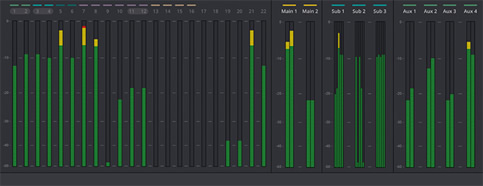
メディアI/O
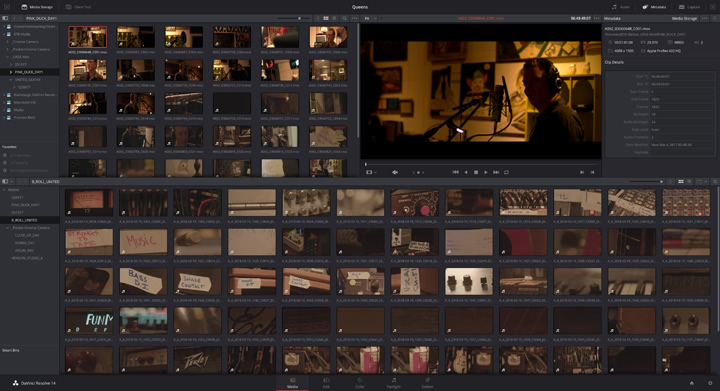
DaVinci Resolveのパワフルなメディア管理ツールは、考えられるすべてのワークフローやファイル形式と互換性があるため、撮影現場や大規模なポストプロダクション施設において完璧なメディア管理ソリューションです。
従来のビデオテープを使用したワークフローから近年のファイルベースのワークフローまで、DaVinci Resolveは貴重かつ膨大なメディアのバックアップ、整理、管理に必要なツールを搭載しています。
フッテージの読み込み
フッテージをすばやく読み込み、編集に向けて準備
DaVinci Resolveでは、メディアのプレビュー、読み込み、管理をメディアページで実行します。ファイルは移動させないので、”取り込む”必要はなく、Resolve専用の場所に保管することもありません。すべてのファイルは、ドライブ上でユーザーが保存した場所に残ったままです。それらのファイルをドラッグし、プロジェクトのメディアプールに含まれるビンやタイムラインにドロップできます。

クリップの管理
メディアの管理。任意の方法、またはメタデータで自動的に
ビンは自由に作成し、フッテージを好きな方法で管理できます。さらにスマートビンを使用すれば、メタデータに基づいてフッテージを自動的に分類/表示できます。ビンの表示はカスタマイズが可能なリストビュー(マーカー対応)、アイコンビュー(イン点/アウト点表示)から選択。複数のビンを別々のウィンドウで開くことも可能です。
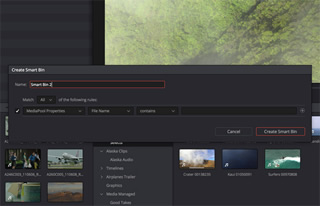
クリップのマーク付け
マーカー、フラグ、メモを追加。編集に向けてクリップを準備
クリップのロード/マーク付けは、ソースビューアやビンですばやく実行できます。クリップのアイコンをスクラブ表示して、イン点/アウト点を追加。アイコンのグラフィックオーバーレイに、クリップのマーク位置が表示されます。マーカーやメモは、リストビューや、ソースモニターではオーバーレイとして表示できます。ビンのマーカーをタイムラインにドラッグし、サブクリップを作成せずにクリップの特定の部分を編集することも可能です。
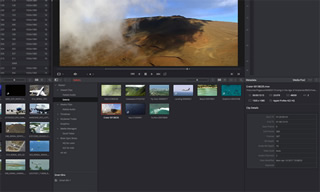
クリップの管理
メディアの管理。任意の方法、またはメタデータで自動的に
オーディオとビデオの同期は簡単です。オーディオ/ビデオのクリップを選択し、同期コマンドを使用するだけです!同期はタイムコード、またはオーディオ波形に基づいて実行できます。特に大きな利点として、新しいメディアを書き出す必要がありません!Resolveがすべてを管理し、ファイルのオーディオ/ビデオ/メタデータを統合。ユーザーはすぐに編集を開始できます。
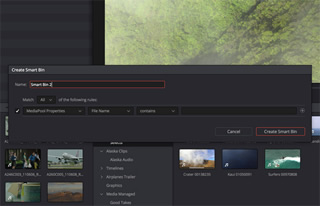
オーディオの同期
複数ファイルのオーディオとビデオを瞬時に同期
ビンは自由に作成し、フッテージを好きな方法で管理できます。さらにスマートビンを使用すれば、メタデータに基づいてフッテージを自動的に分類/表示できます。ビンの表示はカスタマイズが可能なリストビュー(マーカー対応)、アイコンビュー(イン点/アウト点表示)から選択。複数のビンを別々のウィンドウで開くことも可能です。
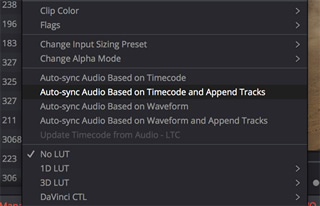
メタデータ
強力なメタデータツールで、編集がより簡単に
ファイルのメタデータは自動的に読み込まれ、ユーザーは独自のキーワードやタグを追加できます。フッテージはキーワード、カメラの種類、その他のメタデータに基づいてスマートビンに分類されます。さらにシーン、ショット、テイク番号などのメタデータを使用して、クリップのディスプレイ表示名を変更することも可能。メディアファイルの名前を再変更する必要がありません。
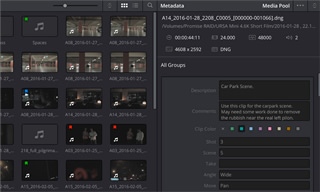
クローンツール
カードやその他の記録媒体をすばやくクローン。チェックサム検証対応
重ね撮りする前にカメラのオリジナルメディアのバックアップを作成することは極めて重要です。DaVinci Resolveは、強力なクローンツールを搭載。メディアカード、SSD、その他の記録媒体のチェックサム検証を実行し、ビット単位で正確なコピーを作成します。様々なデータ損失の可能性を考慮して、コピーを複数の場所に同時に保存することも可能です。
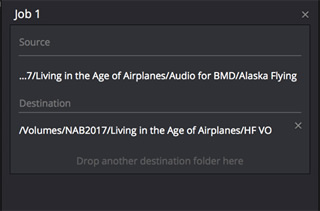
出力オプション
ウェブからデジタルシネマまで、あらゆる納品に対応
DaVinci Resolveは、タイムライン、タイムラインの特定の部分、個別のクリップを出力。他のアプリケーションでのマスタリングや共有が可能です。出力プリセットは、ウェブや他のアプリケーション用ファイルのすばやい作成をサポート。自分専用のプリセットも最初から作成できます。劇場映画配給用デジタルシネマパッッケージ(DCP)の作成や、テープへの出力も可能です。
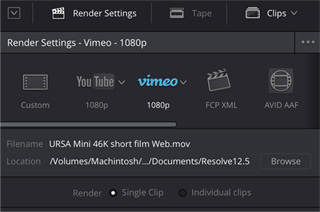
レンダーキュー
複数ジョブのバッチ処理や、他システムとのレンダリング分担が可能
複数のタイムライン/クリップをレンダーキューに追加して、まとめて一括処理。ジョブを作成し、「レンダーキューに追加」ボタンを押して、バッチ処理を開始するだけです。ネットワークに接続されたDaVinci Resolve Studioを使用している場合は、レンダリングを他のワークステーションに分担し、メインシステムでそれまでの作業を継続できます。
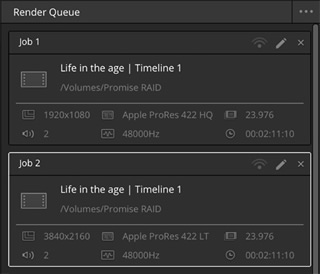
広範なフォーマットをサポート
今日使用される、ほぼすべてのファイル/メディアフォーマットに対応
DaVinci Resolveは、ポストプロダクションで主に使用されるあらゆるファイル、フォーマット、ポストプロダクション・ソフトウェアと互換性があります。ProRes、DNx、H.264、DPX、Cineon、EXRを含むあらゆるメディアにネイティブ対応。CinemaDNG RAW、ARRI Alexa™、RAW、RED、Canon、Sonyなど、すべての人気カメラフォーマットを使用できます。XML、EDL、AAFのプロジェクト読み込みに完全対応。レンダリングのプリセットは、Final Cut Pro、Premiere Pro、Media Composer、ProToolsなど人気のアプリケーションへの書き出しをサポートするプリセットも搭載しています。
コラボレーション
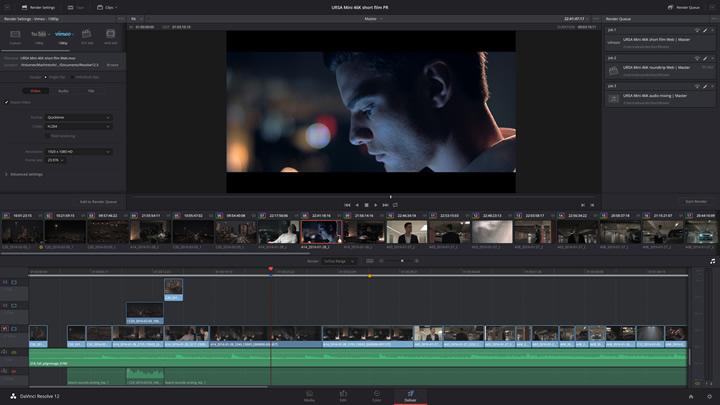
DaVinci Resolve 15は、真のマルチユーザー・コラボレーションを実現する、世界初のポストプロダクション・ツール。複数のユーザーがログインし、同じプロジェクトで同時に作業できます。複数のアシスタントがフッテージを準備/分類しながら、エディターが編集し、さらにはカラリストがグレーディングを実行。サウンドエディターは、エディターが他のシーンを編集している間にミキシングを開始できます。
DaVinci Resolve Project Manager
洗練されたソフトウェアで、マルチユーザー・プロジェクトをすばやく設定/管理
DaVinci Resolve Project Managerソフトウェアで、複数ユーザーのアクセスを管理。各ユーザーによる変更を保存して、コラボレーションを可能にします。洗練されたソフトウェアで、共有プロジェクト・データベースの設定がすばやく簡単に行えます。専用システムでソフトウェアをセットアップしたら、ユーザーはログインしてプロジェクトの作業を開始できます。

オープンストレージ
自分好みのストレージを使用
DaVinci Resolveは、共有プロジェクトで任意のストレージを使用できる、唯一のポストプロダクション・ソリューション。高価な専用ストレージの購入や、IT部署への依頼の必要はありません!各ユーザーが共有ストレージに接続し、DaVinci Resolve Project Managerソフトウェアをセットアップして、作業を開始できます。
ビンのロック機能
ユーザーがビン&タイムラインをロックして、作業を保護
ビンやタイムラインをロックすることで、複数のアシスタントやエディターが同時に作業する場合でも、お互いの作業を誤って上書きしてしまう心配がありません。一人のユーザーがビンを作成し、フッテージを管理し、メタデータを追加し、編集に使える素材をまとめている間に、他のユーザーが他のビンで作業できます。ロックしたビンやタイムラインは、そこで作業を行うユーザーがロックを解除するまで、”読み出し専用”となります。
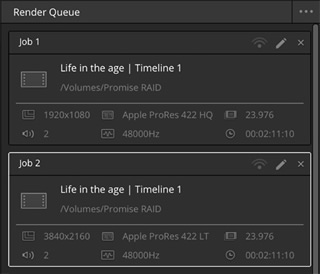
チャット機能
チームメンバーにメッセージを瞬時に送信
内蔵のリアルタイムチャット機能を使用すれば、DaVinci Resolve内でユーザー同士の通信が可能です。エディターたちは、フッテージに関する質問や、ビンのロックを解除する依頼を瞬時にアシスタントに伝えられます。カラリストたちは、特定のショットに関してエディターと相談でき、サウンドエディターはリアルタイムでエディターと会話できます。
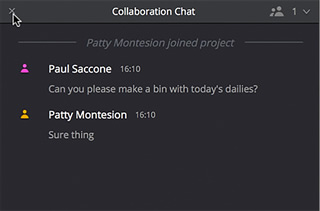
タイムライン比較
画期的なビジュアルのインターフェースでタイムラインを比較
複数のスタッフが同一プロジェクトで作業している場合、アシスタントにカットの調整やシーンの仕上げを頼むこともあるでしょう。アシスタントの作業完了後に、新しいタイムライン比較ツールを使用すると、クリップが追加、削除、移動、トリムされた箇所を視覚的に表示できます。これで、新しい変更点を簡単かつスピーディに確認できます。
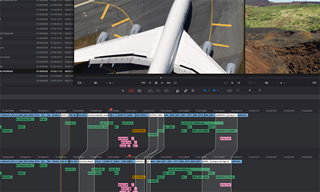
よくある質問
Q. DaVinci Resolve(無償版)でできることはなんですか?
SD/HD/Ultra HDの編集、カラーコレクション、プロフェッショナルなオーディオ・ポストプロダクション。
シングルGPUにのみ対応しています。
Resolve FXや、コラボレーションツール、120fpsまでのフレームレートでの4K以上の出力、モーションブラー、時間的/空間的ノイズ除去、3Dツールなどの使用にはDaVinci Resolve Studioのドングルが必要です。
Q. 4K60P素材のグレーディングはできますか?
できます。Blackmagic Design社が推奨しているPCスペックに準拠します。
Q. HDRのグレーディングはできますか?
HDRのグレーディングに対応しております。ResolveではHLGをはじめ、PQ、HDR10など、さまざまな規格のカラースペースに対応しておりますので、詳しくは弊社サポートまでお問合わせください。
Q. Mac版でカラーグレーディングしたデータをLinuxやWindowsで開く事が出来ますか?
プロジェクトファイルは異なるOS間でも共通で開く事が可能です。
Q. マウスとキーボードだけでも操作できますか? それとも専用のコントロールパネルが必要ですか?
簡単なグレーディング作業ならばマウスとキーボードだけでも操作はできます。本格的な作業にはコントロールパネルをお使いになるのを推奨します。
Blackmagic Design社製純正コントロールサーフェス、Tangent Device社製、Element、Ripple、Wave2もご利用になれます。
Q. ノンリニア編集ソフトウェアとの相性は?
MacではFinal Cut Pro X、Media ComposerからのXMLインポートならびにエクスポートをサポートしています。
WindowsではMedia Composerを利用してラウンドトリップ作業が可能です。
Resolveはまた、Final Cut Pro、Adobe Premiere Pro、そしてAvid AAFもサポートしています。
Q. ResolveはどのEDLに対応していますか?
基本的にCMX3600形式のEDLに対応しています。他にFCPのxmlやAVIDのAAFにも対応しています。
Q. Resolveで編集したカットデータをAAF出力出来ますか?
ResolveではAAFで受取ったデータをタイムラインに乗せる事は出来ますが、自らAAFを作成する事は出来ません。EDLであれば、出力可能です。
Q. Resolveでショートカットキーの割り当てはできますか?
任意に作成したショートカットは、一部割り当て可能です。
Q. R3dファイルでレンダリングする時に元ファイル名をReel名にしたいです。方法はありますか?
Configから「TimelineConformOptions」に行き、「AssistUsingReelnumbers」の「SourceClipFilePathname」を 「*/%_R.*」 に変更してください。
オリジナルファイル名が「A020_C002_01074N_004.R3D」の場合「_(アンダーバー)」 があると「A020C00201074N004」となります。「_(アンダーバー)」 がない場合は、「A020_C002_01074N_004」になります。
マニュアル4章「Preparing for Conform」の「Rules for Conforming Media in DaVinci Resolve」内「How Reel Names are ldentified」、「Using the Pattern」をご参照ください。
Q. AAFを読み込ませた時にRAWファイルをリンクさせたいです。方法はありますか?
通常のEDLを読み込ませる手順と同じでメディアプールにリンクしたいRAWファイルを置いて下さい。LoadでAAFを読み込ませる時にAUTOのチェックを2か所外して下さい。AAFで組んだタイムラインにRAWファイルがリンクされています。
Q. マスターモニターがありませんがグレーディング作業は出来ますか?
マスターモニターの無い環境でのグレーディングは通常推奨されません。
PCモニターでは正常な色を表示しているとは限りません。
マスターモニターを使用してのグレーディング環境をお勧め致します。
ただしオンセットなどで方向性を確認する為のグレーディングは通常良くある作業です。
その場合は現場でのグレーディングでマスターモニターがある環境ではありませんが、その後ポストハウスで本グレーディングを行う事を前提とした作業であれば問題ないと考えます。
Q. PCモニターではMacでグレーディングした画像とWindowsでグレーディングした画像の色が違って見えます。
Mac側のResolveアプリケーションの詳細設定項目のカラーマネジメントの中にApple Gamaut Mapping from Timeline Output Color Space(Macディスプレイカラープロファイルをビューワーに使用)にチェックがあるか確認して下さい。このチェックが入っているとMacのシステム環境設定のモニターカラープロファイルを使用する事になります。その場合PCモニターのガンマカーブにあったビューワーを使用する事になりますが異なるアプリケーションで色合いが違って見えるので注意して下さい。
通常、PCモニターでは判断せず、マスターモニターや波形モニターで判断して下さい。
導入事例
お客様の課題や要件に合わせて
製品とワークフローをご提案します
お問い合わせは
こちらから
専門知識を持った担当者が
お客様の課題や要件をお伺いします
お電話でも
お問い合わせできます
平日9:00~18:00

